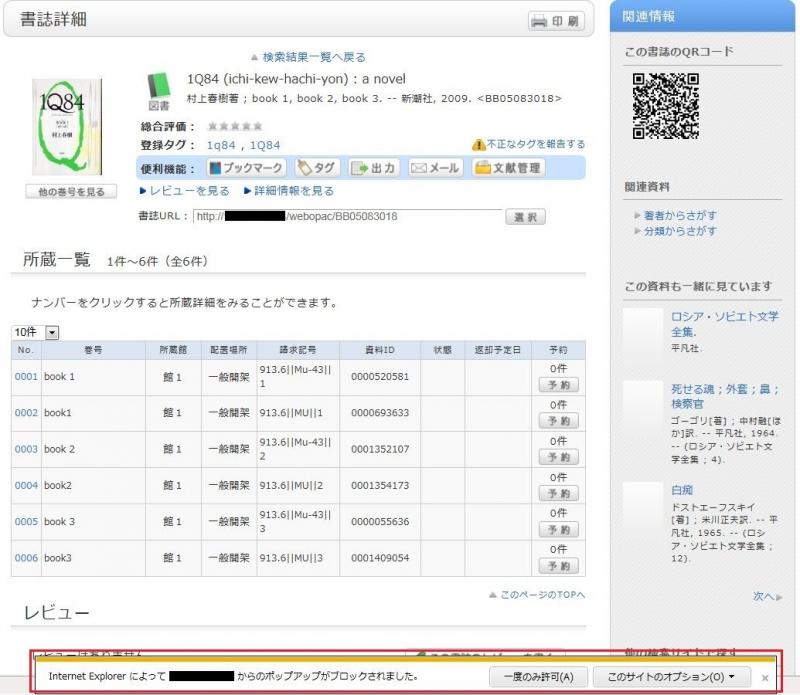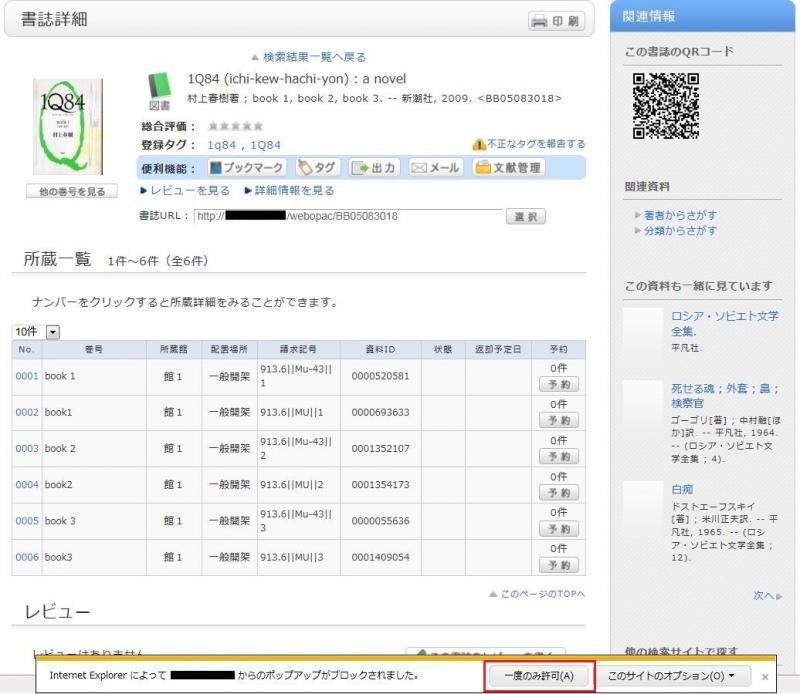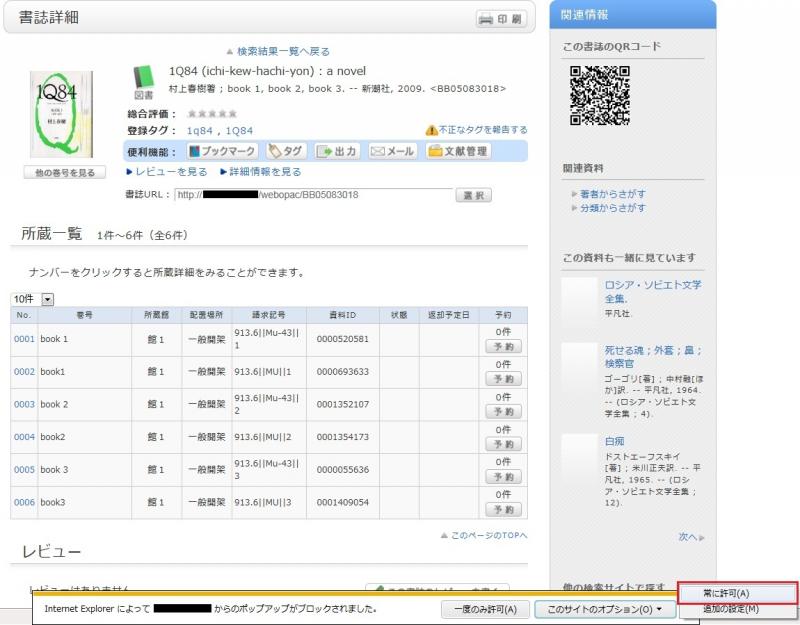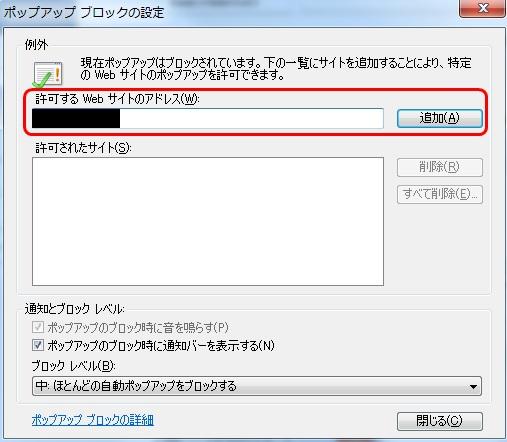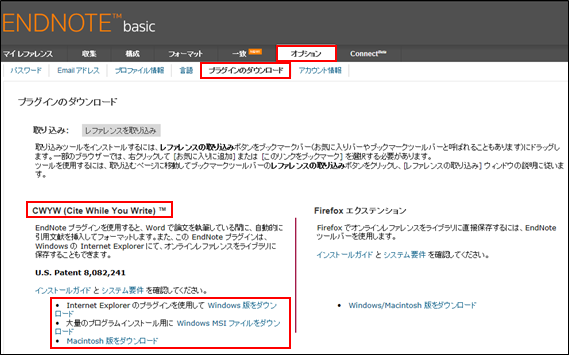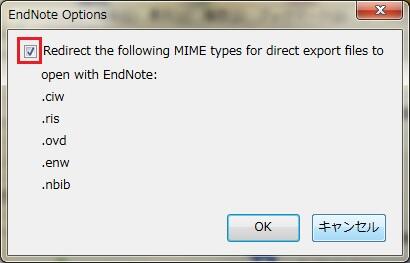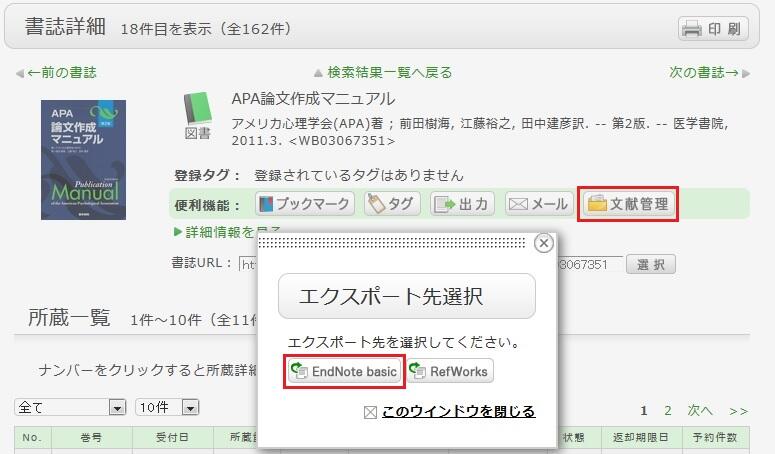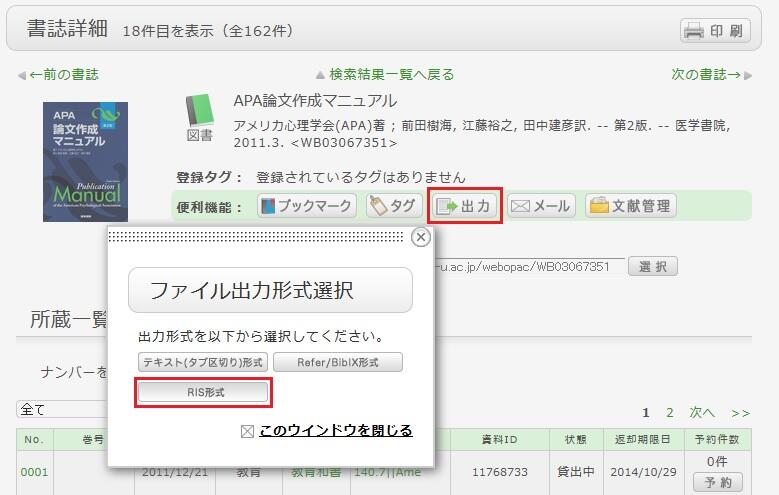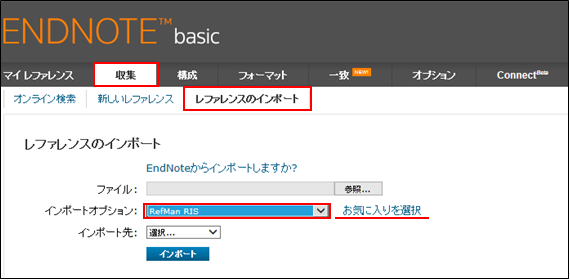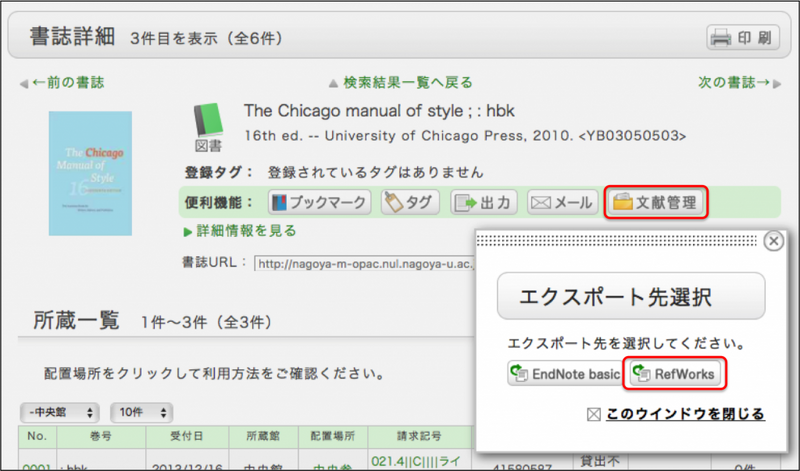FAQ(中国語)
在预约、复制及图书的寄送申请时,出现弹出式窗口拦截器。
在预约、复制及图书的寄送(ILL)等申请时,根据用户使用的浏览器的设置情况,会出现弹出式窗口拦截器,导致无法执行下一步操作。
* 图中为Internet Explorer 9的情况。根据用户使用的浏览器及其版本的区别,弹出式窗口拦截器出现的位置也有所不同,详情请查阅各浏览器的帮助页面。
予約、ILL、新件通知等OPAC申请均需通过弹出式窗口填写相关信息,请按照下列方法允许窗口弹出。(说明为使用Internet Explorer 9时的情况。)
- 临时许可
点击弹出式窗口拦截器的通知栏中“临时许可弹出”
(根据浏览器的版本,可点击通知栏然后选择“临时许可弹出窗口”)
* 但是,此种方法一旦关闭浏览器或重新打开浏览器时,弹出式窗口拦截器仍将处于有效状态。通过OPAC预约或申请ILL等资料时,仍需要重复上述操作。
- 默认许可
点击弹出式窗口拦截器的通知栏中“网站选项”,然后点击“总是允许弹出”
(根据浏览器的版本,可点击通知栏然后选择“总是允许该网站弹出窗口”)
* 即使被弹出式窗口拦截器拦截,未显示任何通知栏时,通过浏览器菜单的[工具]→[弹出式窗口拦截器]→[弹出式窗口拦截器设置],在“许可弹出式窗口的网址”中输入被拦截的网址后,点击“添加”、然后点击“关闭”关闭页面。
* 使用Safari的用户,请查看并确认浏览器设置菜单的安全中未勾选“不打开弹出式窗口”。
*使用 Google Chrome的用户,请参照此处设置。
通过上述操作,启用将弹出式窗口后,请尝试重新填写申请手续。
如果在检索过程中知晓了资料名称时怎么办?

从屏幕中显示的备选资料中选择检索目标,点击[検索]按钮即可开始检索。
如果想要通过ISBN或ISSN编号查询时怎么办?
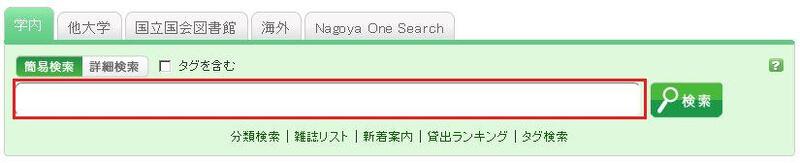
此外,点击[学内]选项卡下的[詳細検索]按钮,可以从“詳細検索”画面开始检索。
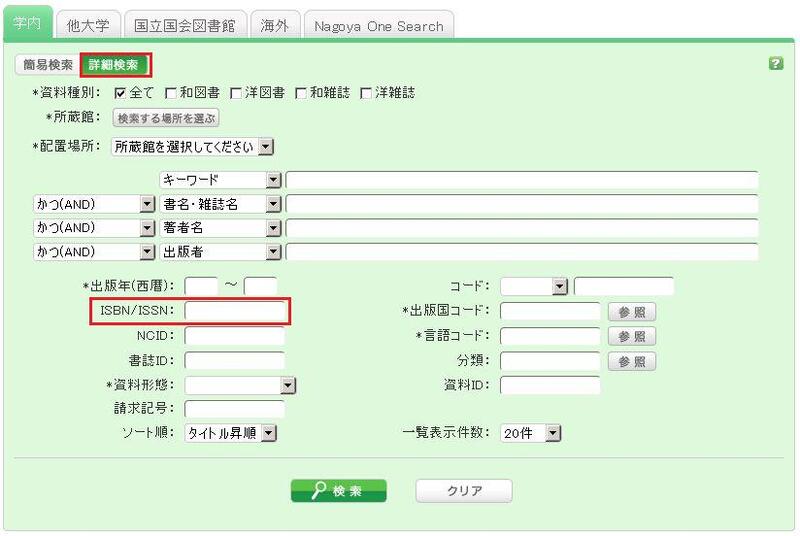
在ISBN / ISSN选项中输入查询编号,即可开始检索。
ISBN(国际标准书号): 一种识别图书的编号。
ISSN(国际标准连续出版物编号): 一种识别期刊杂志的编号。
[学内]选项卡中可以使用哪些文字?
日语版网页中可以使用日文汉字、平假名、片假名和英文数字。英文大小写字母均可。此外,使用全角或半角字符均可。
基于阿拉伯文、梵文、非洲文字和东南亚各种文字的检索
可使用原文拼写(资料中所示的文字)进行检索,也可通过美国议会图书馆拼音表 ALA-LC Romanization Tables 翻译为罗马拼音的关键词检索。部分资料仅有翻译为罗马拼音的目录。如果使用原文拼写未查询到相应结果时,请翻译后尝试重新检索。
如果记不清完整的资料名称该如何查询呢?
如果检索结果较多时,可通过检索结果一览画面左侧显示的“絞り込み検索”菜单下的“分類”选项缩小检索范围。除分類以外,还可通过資料種別・所蔵館・著者名・出版年・分類・件名・出版者・言語等选项缩小检索范围。
如果通过关键词检索无法精确查询时,也可尝试使用[学内]选项卡下的“分類検索”。
例如,在查询与统计学有关的资料时,可在“分類検索”中
依次选择“4:自然科学 > 41:数学 > 417:確率論.数理統計学”
,可缩小资料从属类别的范围从而完成查询。
如果想要将多个检索条件组合使用时该怎么办? (包含○○和△△等が含)
通过在1个检索选项中输入多个检索条件,或者输入多个检索选项可以实现以下3种检索(逻辑运算)。
在1个检索选项中输入多个检索值时 (只在簡易検索画面和詳細検索画面中有效)
逻辑与(AND)检索: 检索同时满足两个或两个以上检索值的资料。输入方法:在各项检索值之间用“ ”(空格)连接例) 检索同时包含“日本”与“美国”两方面的资料时输入“日本 美国”逻辑或(OR)检索: 检索满足两个或两个以上检索值中任意一项的资料。输入方法:在各项检索值之间用“ +”(加号)连接例) 检索包含“日本”或“美国”任一方面的资料时输入“日本+美国”逻辑差(NOT)检索: 在满足某项条件的资料中,检索排除了符合其他条件的资料。输入方法:在各项检索值之间用“ ^ ”(次方号)连接例) 检索包含“日本”但不包含“美国”方面的资料时输入“日本^美国”
在多个检索选项中输入检索值时 (只在詳細検索画面中有效)
逻辑与(AND)检索: 检索同时满足两个或两个以上检索值的资料。输入方法:在多个选项中输入检索值,在选项间的下拉菜单中选择“かつ(AND)”例) 检索标题中包含“日本”且作者名中包含“东京”的资料时タイトル: 日本
下拉菜单:かつ(AND)著者名 : 东京逻辑差(NOT)检索: 从满足某项条件的资料中排除满足其他条件的资料。输入方法:在多个选项中输入检索值,在选项间的下拉菜单中选择“含まない(NOT)”例) 检索标题中包含“日本”且作者名中不包含“东京”的资料时タイトル : 日本
下拉菜单:含まない(NOT)著者名 : 东京
一级检索选项与二级检索选项
下列检索选项均为一级检索选项,可通过其检索值单独检索。
- キーワード
- タイトル
- 著者名
- 出版者
- 件名
- レビュー
- タグ
- 分類
- ISBN/ISSN
- NCID
- 書誌ID
- 登録番号
- 資料ID
- 請求記号
下列检索选项均为二级检索选项,必须与至少一项一级检索选项组合检索。在检索画面中显示的选项前标有 * 符号。
- 資料種別
- 所蔵館
- 出版年
- 出版国コード
- 言語コード
- 配置場所
- 資料形態
- 部署
[学内]中方便检索的记号 (如何检索以○○开头的资料或以○○结尾的资料呢?)
共有キーワード検索与リテラル検索2种检索方法。
- キーワード検索中,可将输入的检索值视为单词(=关键词)并检索包含该词的资料。
リテラル検索中,可将输入的检索值视为单个字(=文字)并检索包含该字的资料。
在リテラル検索中可以指定以下检索方法。检索方法 说明 输入例 搜索结果例 完全一致 检索与输入的文字列完全一致的资料 end end END End 开头一致 检索与输入的文字列开头一致的资料 end* ending 中间一致 检索与输入的文字列中间一致的资料 *end* weekends 结尾一致 检索与输入的文字列结尾一致的资料 *end weekend - 下列检索项目通常在キーワード検索中检索。如果在下列キーワード検索项目中执行リテラル検索时,请在检索值前添加" # "符号。
キーワード検索项目- タイトル
- 著者名
- 出版者
- 件名
- キーワード
- 下列检索项目通常在リテラル検索中检索。
リテラル検索项目- 出版年
- 分類
- ISBN/ISSN
- 出版国コード
- 言語コード
- NCID
- 登録番号(仅限开头一致)
- 資料ID(仅限开头一致)
- 請求記号(仅限开头一致)
使用リテラル検索时,可以详细设置以下检索条件。检索方法 输入例
(项目:检索值)搜索结果例 检索标题中包含“日本”这一关键词的资料 标题:日本 日本 日本史
日本传说
美国与日本检索标题为“日本”的资料 标题:日本 #日本 日本 检索标题以“日本”结尾的资料 标题:日本 #*日本 美国与日本
重生日本
日本检索出版年份为1900年代的资料 出版年份: 19* 1945
[学内]詳細検索页面可以使用哪些选项检索?
詳細検索页面可以使用下列项目检索。
- 输入例中的△代表至少1个空格。
- [ローカル]仅在执行本地检索时有效。执行NII检索时,即使输入检索值也被视为无效值。
| 检索项目 | 说明 | 输入例 被检索资料 |
| 资料种类 | 限制检索资料的类别。 | 勾选全て/図書/雑誌等资料类别前的复选框。 |
| キャンパス 所蔵館 [ローカル] | 将检索目标范围限制在キャンパス和所蔵館。 | 勾选キャンパス或所蔵館前的复选框。 |
| 配置場所 | 通过下拉菜单指定配置場所并检索。 | 例) 总馆1F |
| [ローカル] | 配置場所在总馆1F的资料 | |
| 关键词 | 检索全部タイトル,著者名,件名选项。检索结果中出现大量符合条件的条目。 | 例1) 日本△田中△政治 |
| タイトル,著者名,件名中的某项或某几项中包含“日本”、“田中”及“政治”的资料 | ||
| 例2) 日本+政治 | ||
| タイトル,著者名,件名中的某项或某几项中包含“日本”或“政治”的资料 | ||
| 例3) 日本^政治 | ||
| タイトル,著者名,件名中的某项或某几项中包含“日本”但不包含“政治”的资料 | ||
| 例4) #日本の政治 | ||
| タイトル,著者名,件名中的某项中包含“日本政治”的资料 | ||
| 例5) #*日本の政治 | ||
| タイトル,著者名,件名中的某项中包含以“日本政治”结尾的资料 | ||
| 書名・雑誌名 | 检索タイトル,雑誌名,シリーズ名等。 | 例1) 日本的政治 |
| タイトル包含“日本”和“政治”和“的”的资料 | ||
| 例2) 日本△政治 | ||
| タイトル包含“日本”和“政治”的资料 | ||
| 例3) #日本的政治 | ||
| タイトル为“日本的政治”的资料 | ||
| 例4) #*日本的政治* | ||
| タイトル包含“日本的政治”的资料 | ||
| 著者名 | 检索著者,編者,翻訳者,原著者等。 | 例1) 富士花子 |
| “富士花子”的著作(姓与名之间可无空格) | ||
| 例2) 富士△花子 或 富士,花子 | ||
| 姓名中包含“富士”和“花子”的作者的著作 | ||
| 例3) 富士 | ||
| 姓或名中包含“富士”的作者的著作 | ||
| 例4) ふじ△はなこ | ||
| “ふじ△はなこ”的著作。(也可用[平假名・片假名]读音检索) | ||
| 例5) Margaret△Mitchell | ||
| Margaret Mitchell的著作 | ||
| 例6) #富士* | ||
| 姓名以“富士”开头的作者的著作 | ||
| 出版者 | 检索出版者,出版社。 | 例1) 富士通出版 |
| 由“富士通出版”出版的资料 | ||
| 例2) 富士△出版 | ||
| 包含“富士”和“出版”的出版者发行的资料 | ||
| 例3) Fujitsu Press | ||
| “Fujitsu Press”出版的资料(未指定Inc.,Ltd等用语) | ||
| 件名 | 指定表示资料主题的用语并检索。 | 例1) 图书馆信息 |
| 主题为“图书馆信息”的资料 | ||
| 例2) としょかん△情報 | ||
| 主题中包含读音为”としょかん“和“じょうほう”的资料 | ||
| 标签 [ローカル] | 检索已添加的标签。 | 例1) 数学入门 |
| 添加的标签中包含“数学入门”的资料 | ||
| 例2) 改变了我人生的一本书 | ||
| 添加的标签中包含“改变了我人生的一本书”的资料 | ||
| 出版年(公历) | 指定出版年份并检索。 | 例1) 2006 |
| 2006年出版的资料(指定4位公历数字) | ||
| 例2) 199* | ||
| 1990年代出版的资料 | ||
| 例3) 1990-2000 | ||
| 1990年至2000年之间出版的资料(分别指定4位公历数字) | ||
| ISBN/ISSN | 指定国际标准书号(ISBN)或国际标准连续出版物编号并检索。 | 例1) 4881357611 |
| ISBN为4-88135-761-1的图书资料(无“?”[连字符]输入) | ||
| 例2) 13407287 | ||
| ISSN为1340-6297的连续出版物资料(无“?”[连字符]输入) | ||
| NCID | 指定NII书目记录整体上附带的书目记录ID并检索。 | 例) AN10202348 |
| NII书目记录ID为N10202348的资料 | ||
| 書誌ID | 指定书目记录整体上附带的书目记录ID并检索。 | 例) SB00078405 |
| 书目记录ID为SB00078405的资料 | ||
| 資料ID | 指定用于标注借出或归还的资料ID并检索。 | 例) 0123456789 |
| [ローカル] | 资料ID为0123456789的资料 | |
| 請求記号 | 指定请求记号并检索。 | 例) 10-10||ホ||10||4 |
| [ローカル] | 请求记号为10-10||ホ||10||4的资料(英文区分大小写字母) | |
| コード | 指定各种代码的编号或ID并检索。 在下拉菜单中,从下列代码种类中选择代码,在右侧区域中指定各项编号并检索。 | 例1) 下拉菜单:选择NCID,右侧区域:AN10070600 |
| ・NCID(NII书目记录ID) | NII书目记录ID为AN10070600的资料 | |
| ・LCCN(LC卡编号) | ||
| ・NBN(日本全国书目编号) | ||
| ・NDLCN(NDL卡编号) | ||
| ・NDLPN(NDL杂志编号) | ||
| ・FID(改版历史编号) | ||
| ・OTHN(其他编号) | ||
| 出版国コード | 指定出版国家代码并检索。 选择输入区域右侧的【参照】 按钮,勾选出版国前的复选框并点击【OK】指定,或者直接输入代码检索。 | 例) gw |
| 在德国出版的资料(不区分大小写) | ||
| 言語コード | 指定タイトル或正文的语言代码并检索。 选择输入区域右侧的【参照】 按钮,勾选言語別前的复选框并点击【OK】指定,或者直接输入代码检索。 | 例) epo |
| 用世界语编写的资料 | ||
| 分類 | 指定表示资料主题的分类标准号并检索。 | 例1) 311 |
| 分类标准号为311的资料 | ||
| 例2) 31* | ||
| 分类标准号以31开头的主題资料 | ||
| 資料形態 | 通过下拉菜单指定资料形态并检索。 | 例) 视频 |
| [ローカル] | 资料形态为视频的资料 |
是否可以只用罗马拼音搜索日语资料呢?
在罗马拼音前添加"$"符号,即可将罗马拼音变换为片假名进行搜索。
- 罗马拼音可分别对应训令式和黑本式。
- 未对应长音字母。例如,如果希望得到与“キーワード”相同的检索结果,请输入$kiwado,无需输入$kiwado。
- 输入例中的△代表至少1个空格。
| 输入例 | 检索结果 | 搜索结果例 |
|---|---|---|
| $genji | 会得到与输入"ゲンジ"并检索后相同的结果。 | 源氏世界的文学 源氏物语的人与心 源氏物语的世界 |
| $syamisen+$wahuu | 会得到与输入"シャミセン+ワフウ"并检索后相同的结果。 | 玉菊与其三味线 和风 和风与西洋式 |
| $nihon△$amerika | 会得到与输入"ニホン△アメリカ"并检索后相同的结果。 | 日美关系关键词 美国之心・日本之心 日美同盟 |
OPAC的检索结果的配置场所为“研究室”的资料是否可以使用?
各个图书馆/室的使用方法是不同的
通过学内全図書館・室利用一覧请参照咨询该图书馆/室通过[学内]选项卡未找到所需资料时该怎么办?(1)
- 检查关键词的日本汉字和后缀是否正确。
- 检查是否以“论文名称”或“论文作者名称”检索的?尝试以杂志标题重新检索。
希望以“论文名称”或“论文作者名称”检索时,请通过[Nagoya One Search]选项卡检索。也可通过电脑阅读电子刊物的正文内容。 - 即便如此仍无法找到所需资料时,尝试通过[他大学]检索。
如果确认其被收藏在其他图书馆,可以直接前往该图书馆取阅资料或申请寄送资料。
★通过[蔵書検索]选项卡未找到所需资料时该怎么办?(2)
在[蔵書検索]选项卡的キーワード输入框中或目録検索メニュー中的“指定図書”指的是什么?
该功能不能使用
“レビュー一覧”画面中显示的“レビュー”指的是什么?
在标签检索页面中显示的标签是什么?
在标签检索页面中检索标签,可以查看带有此标签的资料列表。
在资料中添加“○○研讨会参考书”或“△△课程必读”等标签后,即可通过标签检索,轻松获取相同的资料列表。
例如,请尝试点击“新しいタグ”、“最近のタグ”和“人気のタグ”中列举的标签。屏幕中会显示带有此标签的资料。

可通过“検索結果一覧”页面或“書誌詳細”页面等登录标签。
如何检索“タグ”呢?
- 参照首页中的“
 最近のタグ”
最近のタグ” - 选择[学内]选项卡的检索窗口下的“タグ検索”
- 通过[学内]选项卡的[簡易検索],勾选“タグを含む”并检索
- 通过[学内]选项卡的[詳細検索],从下拉菜单中选择”タグ”并检索
(与簡易検索相比,此种方法可通过多种条件检索。) - 从目録検索的菜单中选择“タグ検索”
在検索結果一覧页面中,通过左侧菜单缩小检索范围后,如何恢复至原检索结果列表?
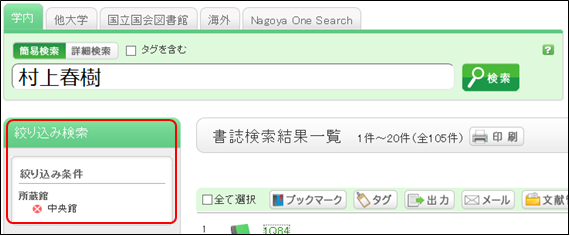
想要解除当前的收藏的条件,恢复至原检索结果列表,请点击左侧菜单的“絞り込み条件”下的红底白色×按钮。
如果已进行了多重限制检索,则不需考虑顺序,通过上述方法可解除任一限制条件。
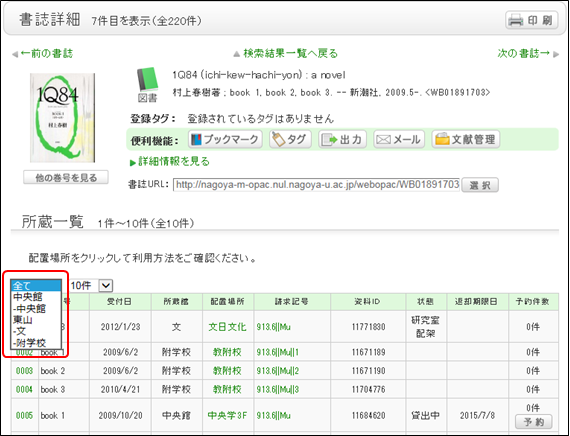
在書誌検索結果一覧画面中将检索范围限制为收藏图书馆,然后选择书目,即使跳转至書誌詳細页面后,也可解除收藏图书馆的检索限制,或更改为其他图书馆再次检索。
可以从OPAC向EndNote basic导入文献信息吗?
- 从OPAC向EndNote basic直接导入(直接输入)文献信息的方法
(在导入前需要下载插件)- 登录EndNote basic。
*如果未注册 EndNote账户,请从 “アカウントの登録”处注册新账户。 - 依次点击[オプション] > [プラグインのダウンロード] 。
- 如果您使用的浏览器为Internet Explore或Safari时,根据您所使用的系统,请从CWYW (Cite While You Write)处选择“Windows版をダンロード”或者“Macintosh版をダウンロード”,下载插件。
- 如果你使用的浏览器为Firefox时
- 请点击Firefox エクステンション下的“Windows/Macintosh 版をダウンロード”,下载插件。
- 当系统要求重新启动Firefox浏览器时,请重启Firefox。
- 在Firefox浏览器菜单的 [工具] → [插件] → [扩展功能]下,点击EndNote basic的“设置”。
- 查看并确认弹出窗口中已勾选□。
(如未勾选,请勾选。)
- 如果您使用的浏览器为Internet Explore或Safari时,根据您所使用的系统,请从CWYW (Cite While You Write)处选择“Windows版をダンロード”或者“Macintosh版をダウンロード”,下载插件。
- 登录EndNote basic。
- 在書誌検索結果一覧或書誌詳細页面点击“文献管理”。
(在書誌検索結果一覧中需要选择导入的书目。) - 在弹出“导出处选择”对话框时,选择“EndNote basic”。
- 已选中的书目会自动导入至EndNote basic中。(如果未登录至EndNote Web,则会弹出登录页面,请输入Email地址和密码登录。)
不下载插件的方法
- 在書誌検索結果一覧或書誌詳細页面点击“出力”。
(在書誌検索結果一覧中需要选择导入的书目。) - 在弹出“ファイル出力形式選択”对话框时,选择“RIS形式”。
- 文件将会自动下载,需要将其保存至适当位置。
- 登录EndNote basic。
*如果未注册 EndNote账户,请从 “アカウントの登録”处注册新账户。 - 依次点击[収集] → [レファレンスのインポート] 。
- 点击“ファイル”的[参照]按钮,然后选择之前保存的文件。
- 在“インポートオプション”中选择“RefMan RIS”。
- 在“インポート先”中选择导入目标文件夹,点击[インポート]按钮。
- 已选中的书目会自动导入至EndNote basic中。
* 如果“インポートオプション”中未显示“RefMan RIS”时,则点击“お気に入りを選択”,选择“RefMan RIS”,然后点击[マイリストにコピー] ,将其添加到マイリスト中。
参考 :
EndNote basic 帮助 - 导入参考
如何通过OPAC向RefWorks导入文献信息?
- 通过以下页面可以从OPAC向RefWorks导入(输入)文献信息。
- 通过OPAC向RefWorks导入文献信息时,无需下载插件,可以直接导入。
- 请在首次登陆时注册新账户。
- 在“書誌検索結果一覧”或“書誌詳細”页面点击“文献管理”。
(在“書誌検索結果一覧”中需要选择导入的书目。) - 在弹出“エクスポート先選択”对话框时,选择“RefWorks”。
- 已选中的书目会自动导入至RefWorks中。(如果未登陆至RefWorks,则会弹出登陆页面,请输入Email地址和密码登陆。)
参考:
RefWorks (SUNMEDIA)